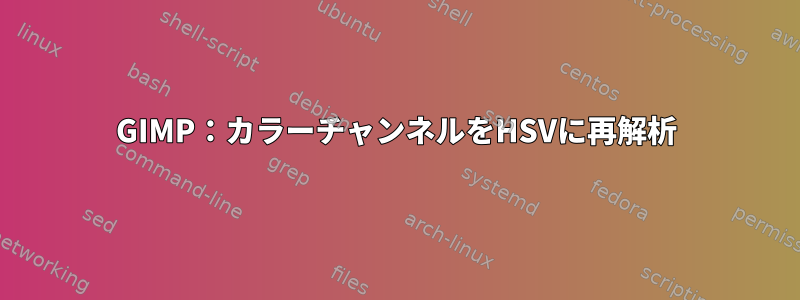
.pbm値がRGBカラースペースではなくHSVカラースペースとして解釈されるという暗黙の仮定を持ち、3次元配列をP6ファイルにエクスポートするとします。
GIMPでファイルを開くと、カラーチャンネルがRGBであると仮定します。しかし、これは私が望むものではありません。
GIMPで画像データをHSVに再解析する方法はありますか?
答え1
GIMPを必ず使うべきですか?代わりにImageMagickを使用できますか?この場合は簡単にする必要があります。
convert picture.pbm -set colorspace HSL out.png
画像を必要なものに変換する必要があります。このページでさまざまな色空間の正確な名前を確認してください。http://www.imagemagick.org/Usage/color_basics/#otherHSVに関連する複数の色空間があり、ImageMagickは別の名前を使用しているようです。
一方、Gimpが必ず必要な場合には、次のようにすることができます(たとえ見苦しい方法ではありますが)。
- HSV画像を開きます。今はどう見えるか気にしないでください。 GimpではそれがRGBだと思うからです。
- これをHSVに変換すると(明らかに愚かですが、待ってください)、ゴミを含む3つの別々のチャンネルを持つ新しいウィンドウが開きます。
- 元のウィンドウに戻ってRGBに変換します(明らかに愚かなことですが、とにかく...)。 GimpはこれをRと仮定しますが、H、S、Vを含む3つの別々のチャンネルを持つ新しいウィンドウが開きます。 、G、B。
- 元のファイルを閉じます。
- 擬似RGBピクチャチャンネルの3つのピクチャをチャンネルごとに擬似HSVピクチャの対応するチャンネルにコピーすると、ジャンクHSVコンテンツが実際のHSVに置き換えられる。
- RGBウィンドウを閉じます。
- 最後のウィンドウでHSVチャネルの再グループ化


